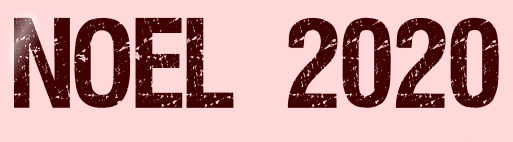 |

Deze tutorial is auteursrechtelijk beschermd door Jardin de Felinec31, alle rechten voorbehouden.
Elke verspreiding, zonder voorafgaande schriftelijke toestemming is geheel verboden.
Elke gelijkenis met een andere tutorial is puur toeval.
Deze les is geschreven in PaintShop Pro 2019 op 20-01-2021.
Ik heb de persoonlijke toestemming van Carine om haar lessen te vertalen uit het Frans.
Wil je deze vertaling linken, dan moet je Carine daarvoor persoonlijk toestemming om vragen !!!
Ik ben alleen maar de vertaler, de auteursrechten liggen volledig bij Carine.
Merci beaucoup Carine que je pouvez traduire vos tutorièls en Néerlandais
Claudia.
Materialen :
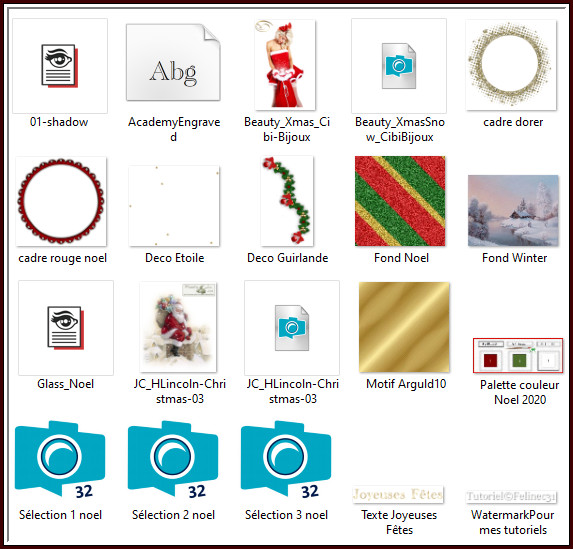
Dubbelklik op de beide Eye Candy presets, deze installeren zich in het filter.
Installeer het font "AcademyEngraved" als je een eigen tekst wil maken.
Steek het Patroon "Motif Arguld10" in de juiste map van jouw PSP versie : Corel_08/Patronen.
Steek de Selecties in de juiste map van jouw PSP versie : Corel_12/Selecties.
Filters :
Filters Unlimited 2.0.
Paper Textures - Canvas, Fine ***
Eye Candy 5 : Impact - Glass en Perspective Shadow.
***Importeer het filter Paper Textures in het filter "Filters Unlimited 2.0"***
Kleurenpallet :
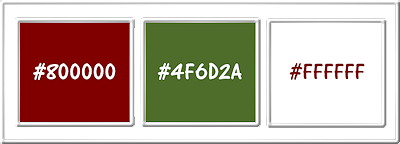
1ste kleur = #800000
2de kleur = #4F6D2A
3de kleur = #FFFFFF
Wanneer je met eigen kleuren werkt speel dan met de mengmodus en/of dekking naar eigen inzicht.
Klik op onderstaande banner om naar de originele les te gaan :
![]()
1.
Open een Nieuwe afbeelding van 900 x 580 px, transparant.
![]()
2.
Selecties - Alles selecteren.
![]()
3.
Open uit de materialen het plaatje "Fond Noel".
![]()
4.
Bewerken - Kopiëren.
Ga terug naar je werkje.
Bewerken - Plakken in selectie.
![]()
5.
Selecties - Niets selecteren.
![]()
6.
Aanpassen - Vervagen - Radiaal vervagen :
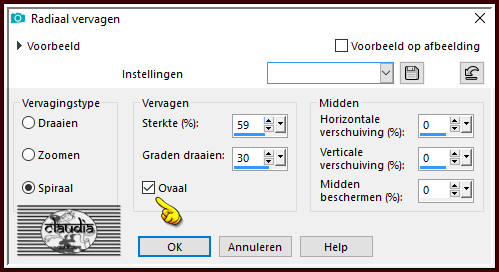
![]()
7.
Effecten - Afbeeldingseffecten - Naadloze herhaling :
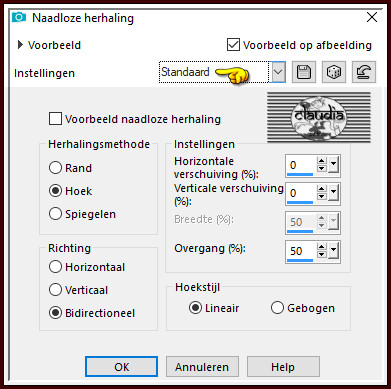
![]()
8.
Effecten - Insteekfilters - <I.C.NET Software> - Filters Unlimited 2.0 - Paper Textures - Canvas, Fine :
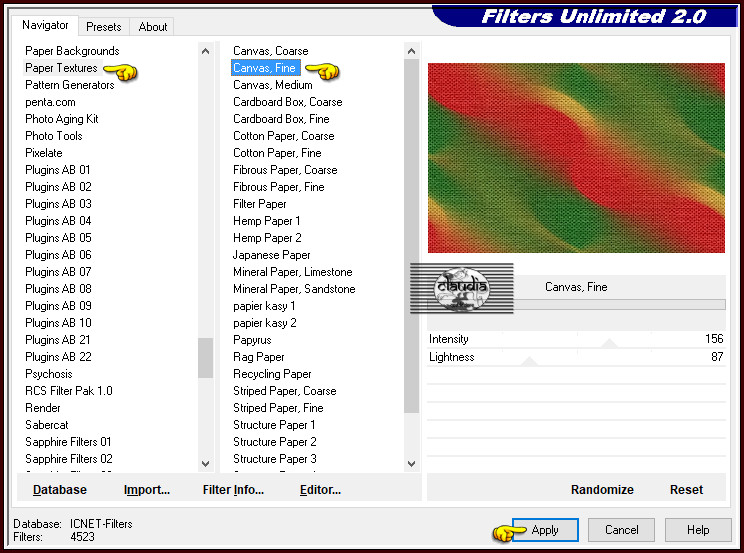
![]()
9.
Lagen - Dupliceren.
![]()
10.
Afbeelding - Formaat wijzigen : 60%, formaat van alle lagen wijzigen niet aangevinkt.
![]()
11.
Afbeelding - Vrij Roteren :
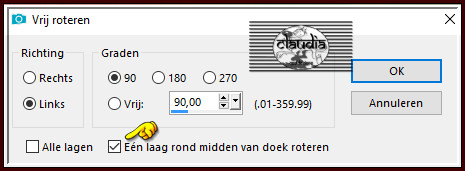
![]()
12.
Aanpassen - Ruis toevoegen/verwijderen - Ruis toevoegen : (= Grofkorreligheid)
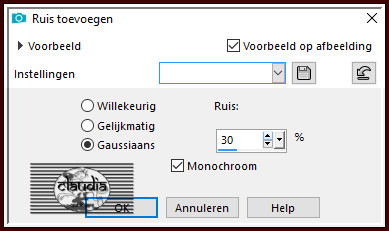
![]()
13.
Effecten - Afbeeldingseffecten - Naadloze herhaling : de instellingen staan goed.
![]()
14.
Effecten - 3D-Effecten - Slagschaduw :
Verticaal = 2
Horizontaal = 2
Dekking = 50
Vervaging = 20
Kleur = Zwart (#000000)
![]()
15.
Lagen - Nieuwe rasterlaag.
![]()
16.
Selecties - Selectie laden/opslaan - Selectie laden vanaf schijf : Sélection 1 noel
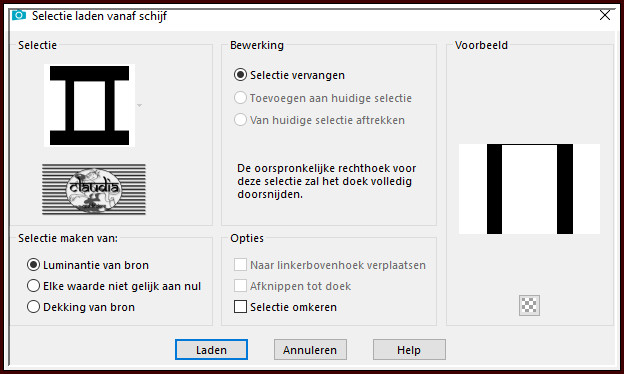
![]()
17.
Open uit de materialen het plaatje "Fond Winter".
![]()
18.
Bewerken - Kopiëren.
Ga terug naar je werkje.
Bewerken - Plakken in selectie.
![]()
19.
Lagen - Eigenschappen : zet de Mengmodus van deze laag op Overlay en de Dekking op 70%.
![]()
20.
Aanpassen - Scherpte - Verscherpen.
Laat de selectie actief !!!
![]()
21.
Lagen - Samenvoegen - Omlaag samenvoegen.
![]()
22.
Lagen - Nieuwe rasterlaag.
![]()
23.
Ga naar het Kleurenpallet en klik met de muis in de Voorgrondkleur en daarna op het tabblad "Patroon".
Zoek het Patroon "Motif Arguld10" met deze instellingen :
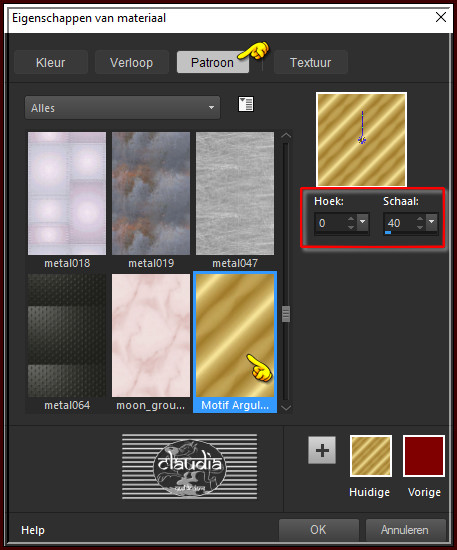
Ga terug naar je werkje en vul de selectie met het goudpatroon.
![]()
24.
Selecties - Wijzigen - Inkrimpen : Aantal pixels = 5.
![]()
25.
Druk 1 x op de Delete toets op het toetsenbord.
![]()
26.
Selecties - Niets selecteren.
![]()
27.
Effecten - Afbeeldingseffecten - Naadloze herhaling :

![]()
28.
Effecten- 3D-Effecten - Afschuining binnen : Afschuining = nummer 2
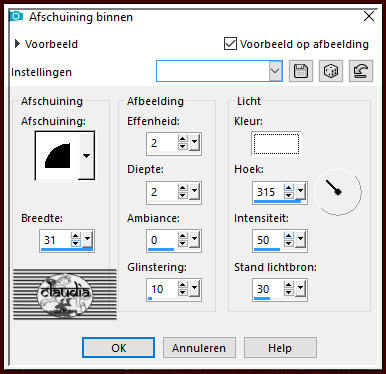
![]()
29.
Effecten - 3D-Effecten - Slagschaduw :
Verticaal = -5
Horizontaal = -5
Dekking = 50
Vervaging = 20
Kleur = Zwart (#000000)
![]()
30.
Lagen - Samenvoegen - Zichtbare lagen samenvoegen.
![]()
31.
Afbeelding - Randen toevoegen : Kleur = 2de kleur
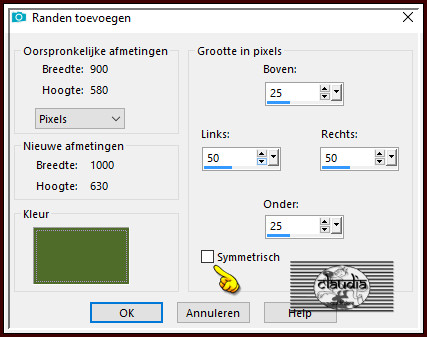
![]()
32.
Effecten - Afbeeldingseffecten - Naadloze herhaling : zelfde instellingen als in punt 7 (= Standaard).
![]()
33.
Selecties - Selectie laden/opslaan - Selectie laden vanaf schijf : Sélection 2 noel

![]()
34.
Selecties - Laag maken van selectie.
![]()
35.
Selecties - Niets selecteren.
![]()
36.
Effecten - Vervormingseffecten - Wind :
Windrichting = Van rechts
Windkracht = 100
![]()
37.
Effecten - Vervormingseffecten - Wind :
Windrichting = Van links
Windkracht = 100
![]()
38.
Aanpassen - Ruis toevoegen/verwijderen - Ruis toevoegen : (= Grofkorreligheid)
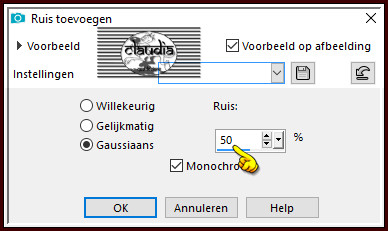
![]()
39.
Effecten - 3D-Effecten - Slagschaduw :
Verticaal = 0
Horizontaal = 0
Dekking = 80
Vervaging = 30
Kleur = Zwart (#000000)
![]()
40.
Lagen - Samenvoegen - Omlaag samenvoegen.
![]()
41.
Open uit de materialen het element "cadre dorer".
![]()
42.
Bewerken - Kopiëren.
Ga terug naar je werkje.
Bewerken - Plakken als nieuwe laag.
Het kader staat gelijk goed.
![]()
43.
Afbeelding - Formaat wijzigen : 75%, formaat van alle lagen wijzigen niet aangevinkt.
Aanpassen - Scherpte - Verscherpen.
![]()
44.
Effecten - 3D-Effecten - Slagschaduw :
Verticaal = 3
Horizontaal = 3
Dekking = 50
Vervaging = 30
Kleur = Zwart (#000000)
![]()
45.
Open uit de materialen het element "cadre rouge noel".
![]()
46.
Bewerken - Kopiëren.
Ga terug naar je werkje.
Bewerken - Plakken als nieuwe laag.
Het kader staat gelijk goed.
![]()
47.
Activeer de onderste laag in het Lagenpallet (= Achtergrond).
![]()
48.
Selecties - Selectie laden/opslaan - Selectie laden vanaf schijf : Sélection 3 noel
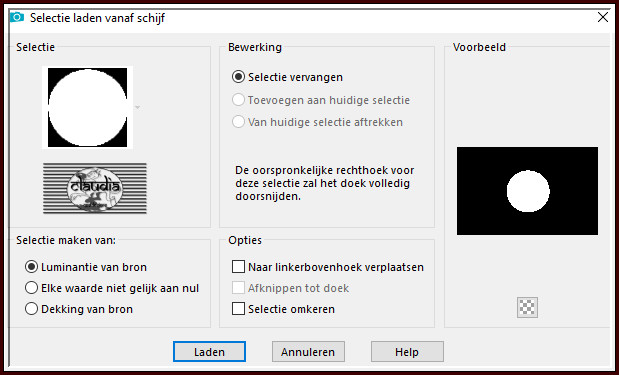
![]()
49.
Selecties - Laag maken van selectie.
![]()
50.
Lagen - Schikken - 2 x Omhoog schikken.
![]()
51.
Aanpassen - Vervagen - Gaussiaanse vervaging : Bereik =30.
![]()
52.
Open uit de materialen de tube "JC_HLincoln-Christmas-03".
Verwijder het watermerk.
![]()
53.
Bewerken - Kopiëren.
Ga terug naar je werkje.
![]()
54.
Bewerken - Plakken in selectie.
![]()
55.
Aanpassen - Scherpte - Nog scherper
(dit hangt van je tube af, anders gewoon verscherpen).
![]()
56.
Laat de selectie actief !!!
![]()
57.
De bovenste laag (= Tot laag gemaakte selectie) is de actieve laag.
![]()
58.
Lagen - Samenvoegen - Omlaag samenvoegen.
![]()
59.
Effecten - Insteekfilters - Alien Skin Eye Candy 5 : Impact - Glass :
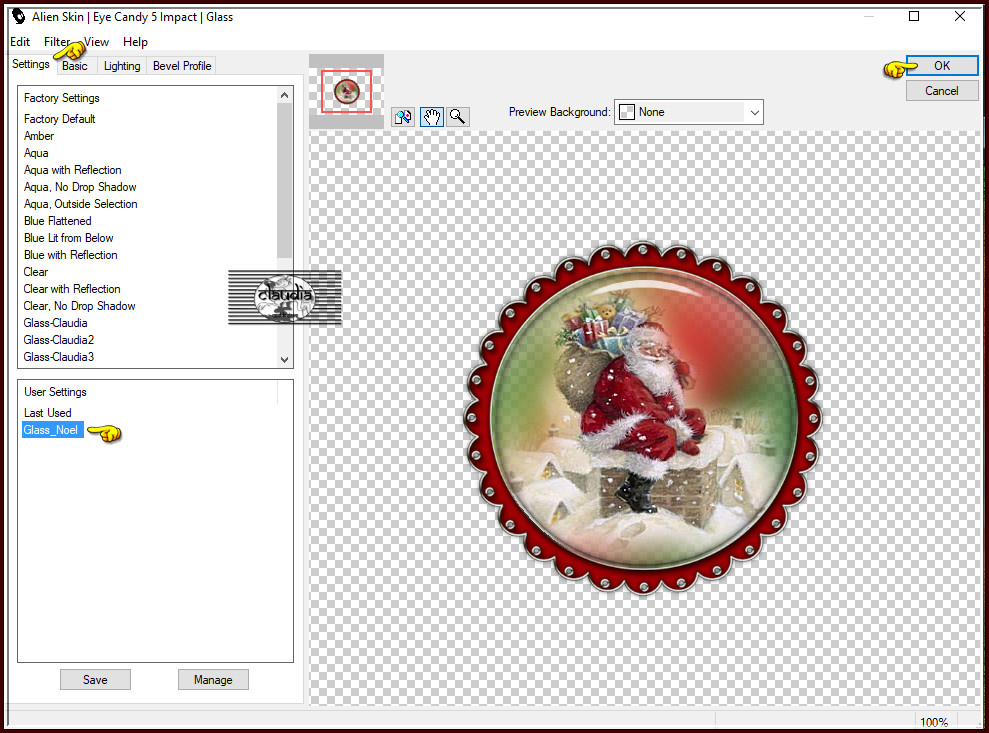
![]()
60.
Of voer de instellingen manueel in :
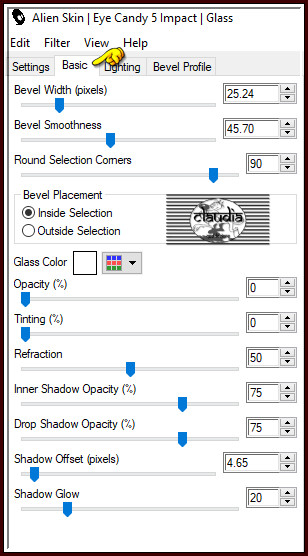
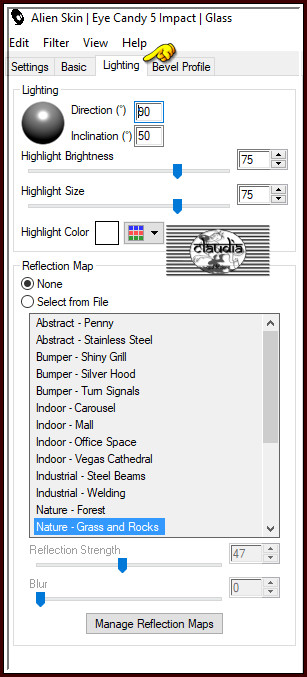
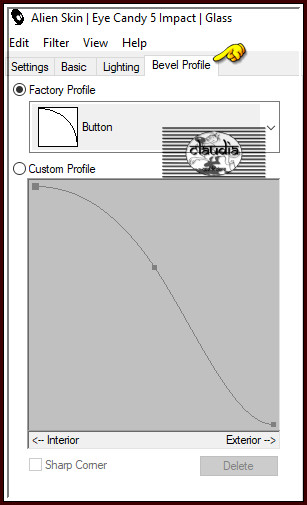
![]()
61.
Selecties - Niets selecteren.
![]()
62.
Lagen - Dupliceren.
![]()
63.
Afbeelding - Formaat wijzigen : 35%, formaat van alle lagen wijzigen niet aangevinkt.
Aanpassen - Scherpte - Verscherpen.
![]()
64.
Druk op de K toets op het toetsenbord om het raster te activeren en voer deze getallen in :
Positie X = 14,00 / Positie Y = 16,00

Druk op de M toets om het raster te deactiveren.
Of plaats de verkleinde laag zoals op het voorbeeld :

![]()
65.
Lagen - Dupliceren.
![]()
66.
Druk op de K toets op het toetsenbord om het raster te activeren en voer deze getallen in :
Positie X = 95,00 / Positie Y = 248,00
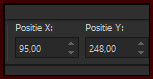
Druk op de M toets om het raster te deactiveren.
Of plaats de gedupliceerde kerstman zoals op het voorbeeld :
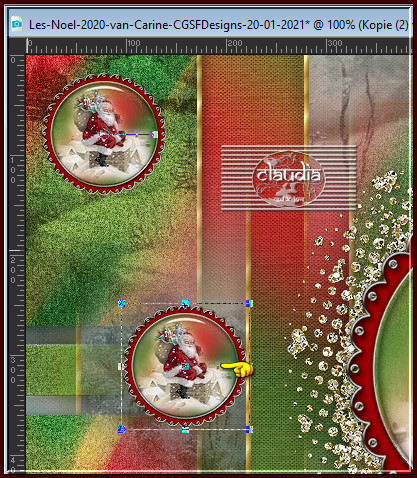
![]()
67.
Lagen - Dupliceren.
![]()
68.
Druk op de K toets op het toetsenbord om het raster te activeren en voer deze getallen in :
Positie X = 14,00 / Positie Y = 475,00
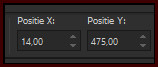
Druk op de M toets om het raster te deactiveren.
Of plaats de gedupliceerde kerstman zoals op het voorbeeld :

![]()
69.
Lagen - Samenvoegen - 2 x Omlaag samenvoegen.
![]()
70.
Open uit de materialen het element "Deco Guirlande".
![]()
71.
Bewerken - Kopiëren.
Ga terug naar je werkje.
Bewerken - Plakken als nieuwe laag.
![]()
72.
Druk op de K toets op het toetsenbord om het raster te activeren en voer deze getallen in :
Positie X = 49,00 / Positie Y = 53,00
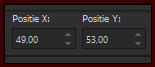
Druk op de M toets om het raster te deactiveren.
Of plaats het element zoals op het voorbeeld :
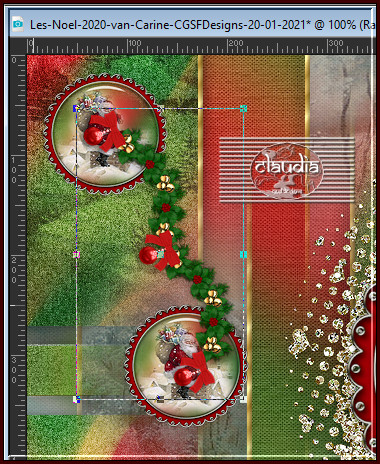
![]()
73.
Lagen - Dupliceren.
![]()
74.
Afbeelding - Spiegelen - Horizontaal spiegelen.
![]()
75.
Druk op de K toets op het toetsenbord om het raster te activeren en voer deze getallen in :
Positie X = 41,00 / Positie Y = 288,00
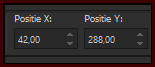
Druk op de M toets om het raster te deactiveren.
Of plaats het gedupliceerde element zoals op het voorbeeld :

![]()
76.
Lagen - Samenvoegen - Omlaag samenvoegen.
![]()
77.
Lagen - Schikken - Omlaag.
![]()
78.
Open uit de materialen het element "Deco Etoile".
![]()
79.
Bewerken - Kopiëren.
Ga terug naar je werkje.
Bewerken - Plakken als nieuwe laag.
![]()
80.
Druk op de K toets op het toetsenbord om het raster te activeren en voer deze getallen in :
Positie X = 11,00 / Positie Y = 31,00
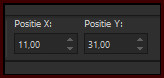
Druk op de M toets om het raster te deactiveren.
Of plaats het element zoals op het voorbeeld :
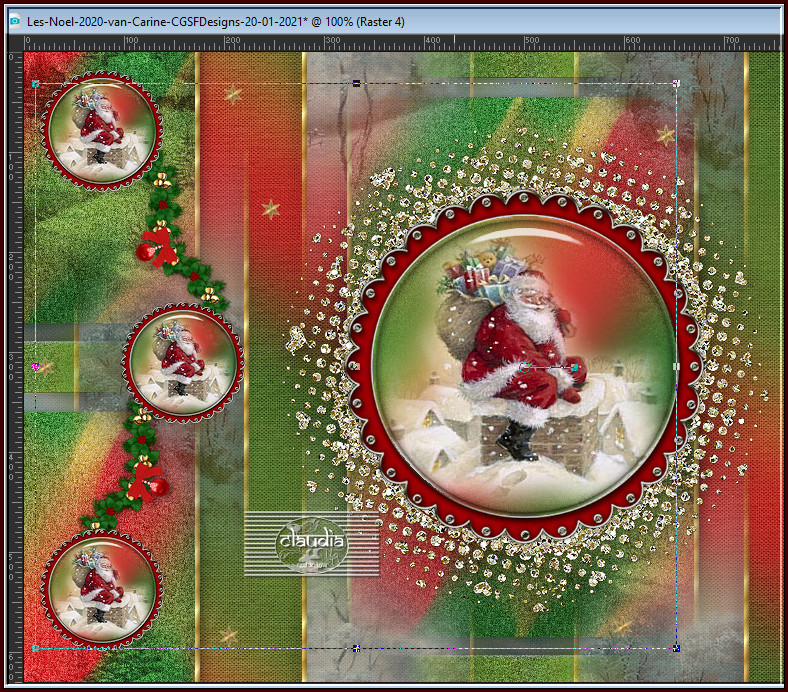
![]()
81.
Aanpasen - Scherpte - Nog scherper.
![]()
82.
Effecten - 3D-Effecten - Slagschaduw :
Verticaal = 1
Horizontaal = 1
Dekking = 50
Vervaging = 1
Kleur = Zwart (#000000)
![]()
83.
Afbeelding - Randen toevoegen : 1 px met de 1ste kleur, Symmetrisch aangevinkt.
![]()
84.
Afbeelding - Randen toevoegen : 2 px met de 2de kleur, Symmetrisch aangevinkt.
![]()
85.
Afbeelding - Randen toevoegen : 1 px met de 1ste kleur, Symmetrisch aangevinkt.
![]()
86.
Afbeelding - Randen toevoegen : 15 px met de 3de kleur, Symmetrisch aangevinkt.
![]()
87.
Afbeelding - Randen toevoegen : 1 px met de 1ste kleur, Symmetrisch aangevinkt.
![]()
88.
Afbeelding - Randen toevoegen : 50 px met de 3de kleur, Symmetrisch aangevinkt.
![]()
89.
Aanpassen - Scherpte - Onscherp masker : (deze stap is optioneel)
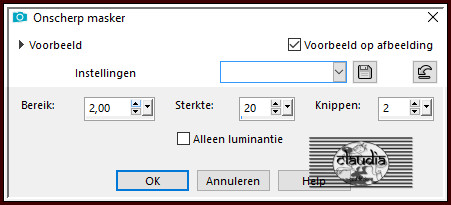
![]()
90.
Open uit de materialen de tube "Beauty_Xmas_Cibi-Bijoux".
Verwijder het watermerk.
![]()
91.
Bewerken - Kopiëren.
Ga terug naar je werkje.
Bewerken - Plakken als nieuwe laag.
![]()
92.
Afbeelding - Spiegelen - Horizontaal spiegelen.
![]()
93.
Plaat de tube rechts op je werkje :
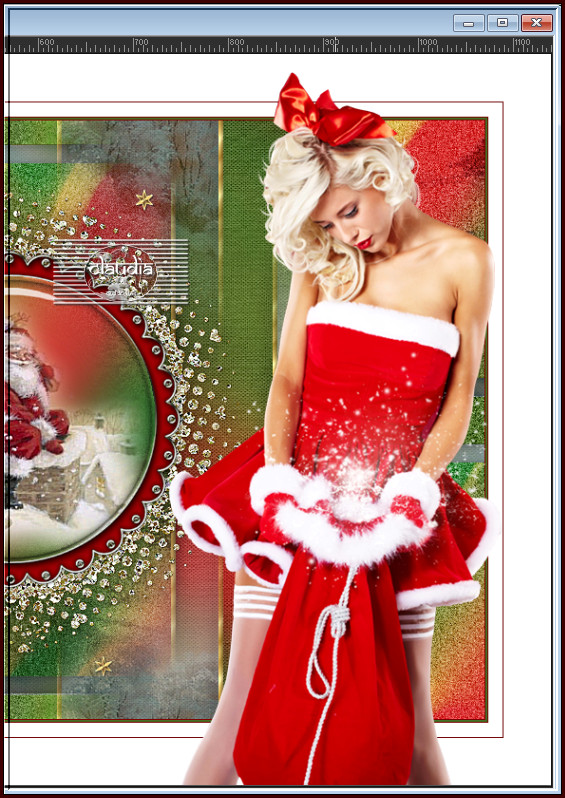
![]()
94.
Effecten - Insteekfilters - Alien Skin Eye Candy 5 : Impact - Perspective Shadow :
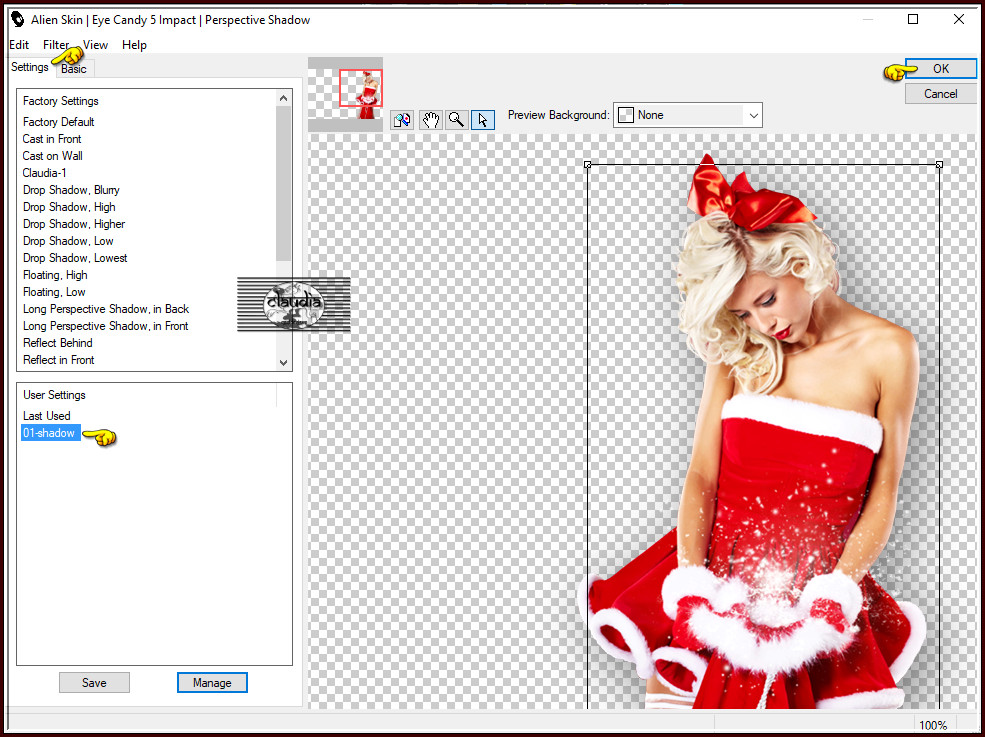
![]()
95.
Of voer de instellingen manueel in :
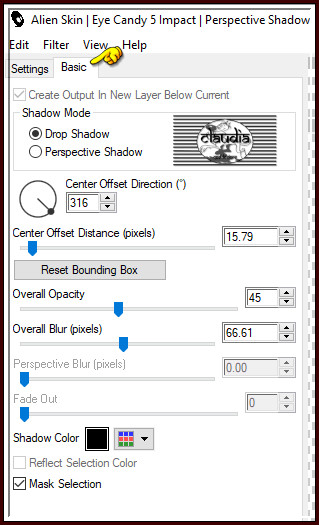
![]()
96.
Open uit de materialen het WordArt "Texte Joyeuses Fêtes".
Of maak zelf een tekst met het bijgeleverde font "AcademyEngraved".
![]()
97.
Bewerken - Kopiëren.
Ga terug naar je werkje.
Bewerken - Plakken als nieuwe laag.
![]()
98.
Plaats de tekst links bovenaan op je werkje :
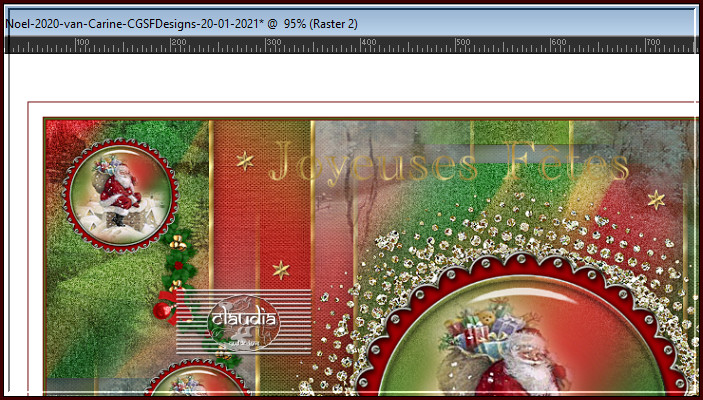
![]()
99.
Effecten - 3D-Effecten - Slagschaduw :
Verticaal = 2
Horizontaal = 2
Dekking = 70
Vervaging = 1
Kleur = Zwart (#000000)
![]()
100.
Aanpassen - Scherpte - Verscherpen.
![]()
101.
Afbeelding - Randen toevoegen : 1 px met de 1ste kleur, Symmetrisch aangevinkt.
![]()
102.
Open uit de materialen het watermerk van Carine "WatermarkPour mes tutoriels".
Bewerken - Kopiëren.
Ga terug naar je werkje.
Bewerken - Plakken als nieuwe laag.
Plaats het watermerk naar eigen inzicht.
![]()
103.
Lagen - Nieuwe rasterlaag.
Plaats hierop jouw watermerk.
![]()
104.
Lagen - Samenvoegen - Alle lagen samenvoegen.
Afbeelding - Formaat wijzigen : 900 px, breedte, formaat van alle lagen wijzigen aangevinkt.
Aanpassen -Scherpte - Verscherpen.
Sla je werkje op als JPG-formaat en daarmee ben je aan het einde gekomen van deze mooie les van Carine.
© Claudia - Januari 2021.





